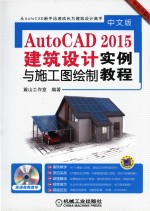
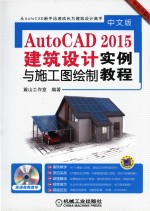
中文版AutoCAD 2015建筑设计与施工图绘制实例教程PDF电子书下载
- 电子书积分:13 积分如何计算积分?
- 作 者:麓山工作室编著
- 出 版 社:北京:机械工业出版社
- 出版年份:2014
- ISBN:9787111477341
- 页数:378 页
第1篇 AutoCAD基础篇 1
第1章 AutoCAD建筑设计基础 1
1.1 建筑设计概述 2
1.1.1 建筑设计流程 2
1.1.2 建筑设计规范 3
1.1.3 建筑设计特点 3
1.2 建筑的组成 4
1.3 建筑施工图分类及组成 4
1.3.1 施工图的分类 4
1.3.2 建筑施工图的组成 5
1.4 建筑绘图的原则和技巧 7
1.4.1 建筑绘图的原则 8
1.4.2 建筑绘图的技巧 8
第2章 AutoCAD 2015的基本操作 9
2.1 AutoCAD 2015的工作界面 10
2.1.1 标题栏 10
2.1.2 应用程序按钮 11
2.1.3 快速访问工具栏 11
2.1.4 功能区 11
2.1.5 文件标签栏 12
2.1.6 绘图区 12
2.1.7 命令行 13
2.1.8 布局标签 13
2.1.9 状态栏 13
2.2 图形文件的管理 14
2.2.1 新建图形文件 14
2.2.2 保存图形文件 14
2.2.3 打开已有图形文件 15
2.2.4 输出图形文件 15
2.2.5 加密图形文件 16
课堂举例2-1:加密图形文件 16
2.2.6 关闭图形文件 16
2.3 图形显示的控制 17
2.3.1 缩放与平移 17
2.3.2 重画与重生成 17
2.4 AutoCAD命令的调用方法 18
2.4.1 使用鼠标操作 18
2.4.2 使用键盘输入 18
2.4.3 使用命令行 18
2.4.4 使用菜单栏 19
2.4.5 使用工具栏 19
2.4.6 使用功能区面板 19
第3章 设置绘图环境和精确绘图 20
3.1 设置绘图环境 21
3.1.1 设置图形界限 21
课堂举例3-1:设置横放的A3图纸界限 21
3.1.2 鼠标右键功能 22
课堂举例3-2:设置鼠标右键功能 22
3.1.3 设置拾取点大小 22
课堂举例3-3:设置拾取点大小 22
3.1.4 更改命令提示行显示行数和字体 23
课堂举例3-4:更改命令提示行显示行数和字体 23
3.1.5 设置工作空间 24
课堂举例3-5:设置工作空间 24
3.2 精确绘制图形 25
3.2.1 栅格 25
课堂举例3-6:设置栅格 25
3.2.2 捕捉 26
3.2.3 正交 26
3.2.4 对象捕捉 26
课堂举例3-7:使用临时捕捉 28
3.2.5 自动追踪 28
3.2.6 动态输入 29
第2篇 Auto CAD进阶篇 31
第4章 二维基本图形的绘制 31
4.1 点对象的绘制 32
4.1.1 设置点样式 32
课堂举例4-1:设置点样式 32
4.1.2 绘制单点 32
课堂举例4-2:绘制单点 33
4.1.3 绘制多点 33
课堂举例4-3:绘制五边形多点 33
4.1.4 绘制定数等分点 33
课堂举例4-4:绘制储物柜平面图 33
4.1.5 绘制定距等分点 34
课堂举例4-5:绘制窗立面图 34
4.2 直线型对象的绘制 35
4.2.1 绘制直线 35
课堂举例4-6:绘制冰箱平面图 35
4.2.2 绘制射线 36
4.2.3 绘制构造线 36
4.2.4 绘制多段线 37
课堂举例4-7:绘制楼梯方向指示箭头 37
4.2.5 绘制多线 38
课堂举例4-8:创建“平开窗”多线样式 39
课堂举例4-9:使用多线绘制墙体 40
4.3 多边形对象的绘制 42
4.3.1 绘制矩形 42
4.3.2 绘制正多边形 42
4.4 曲线对象的绘制 43
4.4.1 绘制样条曲线 43
4.4.2 绘制圆和圆弧 44
课堂举例4-10:绘制台灯平面图 45
课堂举例4-11:绘制过道拱门 47
4.4.3 绘制圆环和填充圆 47
4.4.4 绘制椭圆和椭圆弧 48
课堂举例4-12:绘制椭圆 48
4.5 图案填充与渐变色填充 49
4.5.1 图案填充 49
课堂举例4-13:绘制地面铺装图 50
4.5.2 渐变色填充 51
第5章 图形的编辑 52
5.1 选择对象的方法 53
5.1.1 点选对象 53
5.1.2 框选对象 53
5.1.3 栏选对象 55
5.1.4 围选对象 55
5.1.5 快速选择 56
5.2 移动和旋转对象 56
5.2.1 移动对象 56
课堂举例5-1:移动燃气灶 56
5.2.2 旋转对象 57
课堂举例5-2:调整床的方向 57
5.3 删除、复制、镜像、偏移和阵列对象 58
5.3.1 删除对象 58
5.3.2 复制对象 58
课堂举例5-3:复制顶棚灯具 59
5.3.3 镜像对象 59
课堂举例5-4:使用镜像命令绘制餐椅图形 59
5.3.4 偏移对象 60
课堂举例5-5:使用偏移命令绘制窗户图形 60
5.3.5 阵列对象 60
课堂举例5-6:矩形阵列快速绘制立面窗 61
课堂举例5-7:环形阵列绘制吊灯 63
课堂举例5-8:路径阵列绘制顶棚射灯 63
5.4 缩放、拉伸、修剪和延伸对象 66
5.4.1 缩放对象 66
课堂举例5-9:调整坐便器大小 66
5.4.2 拉伸对象 67
课堂举例5-1 0:拉伸调整窗户高度 67
5.4.3 修剪对象 68
课堂举例5-11:修剪洗手台外轮廓 68
5.4.4 延伸对象 68
5.5 打断、合并和分解对象 69
5.5.1 打断对象 69
5.5.2 合并对象 70
5.5.3 分解对象 71
5.5.4 倒角对象 71
5.5.5 圆角对象 72
5.6 使用夹点编辑对象 72
5.6.1 使用夹点拉伸对象 73
5.6.2 使用夹点移动对象 73
5.6.3 使用夹点旋转对象 73
5.6.4 使用夹点缩放对象 73
5.6.5 使用夹点镜像对象 73
第6章 图层的应用 74
6.1 图层的创建和特性的设置 75
6.1.1 创建新图层和重命名图层 75
课堂举例6-1:创建新图层 75
课堂举例6-2:重命名图层 76
6.1.2 图层特性的设置 76
课堂举例6-3:设置图层颜色 76
课堂举例6-4:设置图层线型 77
课堂举例6-5:设置图层线宽 78
6.2 控制图层状态 78
6.2.1 打开与关闭图层 78
6.2.2 冻结与解冻图层 78
6.2.3 锁定与解锁图层 79
6.2.4 设置当前图层 79
6.2.5 删除多余图层 79
6.3 保存和调用图层状态 79
6.3.1 保存图层状态 80
课堂举例6-6:保存图层状态 80
6.3.2 调用图层特性及状态 80
课堂举例6-7:调用图层特性及状态 81
6.4 建筑制图图层设置原则 81
第7章 建筑基本图形的绘制 83
7.1 绘制家具图形 84
7.1.1 绘制沙发及茶几 84
课堂举例7-1:绘制沙发及茶几 84
7.1.2 绘制视听柜组合 85
课堂举例7-2:绘制视听柜组合 86
7.1.3 绘制餐桌和椅子 87
课堂举例7-3:绘制餐桌和椅子 87
7.1.4 绘制洗衣机 88
课堂举例7-4:绘制洗衣机 88
7.1.5 绘制鞋柜立面图 89
课堂举例7-5:绘制鞋柜立面图 89
7.2 绘制园林配景 94
7.2.1 绘制乔木 94
课堂举例7-6:绘制乔木 94
7.2.2 绘制景石平面图 95
课堂举例7-7:绘制景石平面图 95
7.2.3 绘制花架平面图 96
课堂举例7-8:绘制花架平面图 96
7.3 绘制常用建筑图块 98
7.3.1 绘制子母门 98
课堂举例7-9:绘制子母门 98
7.3.2 绘制飘窗平面图 99
课堂举例7-10:绘制飘窗平面图 99
7.3.3 绘制飘窗立面图 100
课堂举例7-11:绘制飘窗立面图 100
7.3.4 绘制阳台立面图 101
课堂举例7-12:绘制阳台立面图 101
7.4 绘制户型平面图 102
课堂举例7-13:绘制户型平面图 102
第3篇 实战篇 107
第8章 建筑总平面图的绘制 107
8.1 建筑总平面图概述 108
8.1.1 建筑总平面图的概念 108
8.1.2 建筑总平面的绘制内容 108
8.1.3 建筑总平面的绘制步骤 109
8.1.4 常用建筑总平面图图例 109
8.2 绘制住宅小区总平面图 111
8.2.1 设置绘图环境 111
课堂举例8-1:设置绘图环境 111
8.2.2 绘制总平面图形 113
课堂举例8-2:绘制总平面图形 113
8.2.3 各种标注和文字说明 119
课堂举例8-3:绘制表格 119
课堂举例8-4:标注总平面尺寸 120
课堂举例8-5:绘制标高 121
课堂举例8-6:绘制坐标标注 122
课堂举例8-7:绘制文字说明 123
8.2.4 添加图框和标题栏 124
8.2.5 打印输出 125
8.3 绘制某移动通信枢纽楼工程总平面图 125
8.3.1 设置绘图环境 125
课堂举例8-8:设置绘图环境 126
8.3.2 绘制总平面图 126
课堂举例8-9:绘制总平面图 126
第9章 建筑平面图的绘制 131
9.1 建筑平面图概述 132
9.1.1 建筑平面图的概念 132
9.1.2 建筑平面图分类及特点 133
9.1.3 建筑平面图的绘制内容 133
9.1.4 建筑平面图的绘制要求 133
9.1.5 建筑平面图绘制的一般步骤 134
9.2 绘制高层住宅标准层平面图 135
9.2.1 设置绘图环境 135
课堂举例9-1:设置绘图环境 135
9.2.2 绘制定位轴线 136
课堂举例9-2:绘制轴网 136
9.2.3 绘制墙体 136
课堂举例9-3:绘制墙体 137
9.2.4 绘制门窗洞口 138
课堂举例9-4:绘制门窗洞口 138
9.2.5 绘制门窗 139
课堂举例9-5:绘制门窗 139
9.2.6 绘制柱子 141
课堂举例9-6:绘制柱子 141
9.2.7 绘制阳台 142
课堂举例9-7:绘制阳台 142
9.2.8 绘制楼梯和电梯 143
课堂举例9-8:绘制楼梯 143
课堂举例9-9:绘制电梯 144
9.2.9 布置家具 145
课堂举例9-10:布置家具 145
9.2.10 尺寸标注和文字说明 146
课堂举例9-11:绘制尺寸标注 146
课堂举例9-12:绘制文字说明 149
课堂举例9-13:添加图框 149
9.3 绘制写字楼标准层平面图 150
9.3.1 设置绘图环境 151
课堂举例9-14:设置绘图环境 151
9.3.2 绘制定位轴线 152
课堂举例9-15:绘制写字楼标准层平面图定位轴线 152
9.3.3 绘制墙体 153
课堂举例9-16:绘制墙体 153
9.3.4 绘制柱子 154
课堂举例9-17:绘制柱子 154
9.3.5 绘制门窗洞口 155
课堂举例9-18:绘制门窗洞口 155
9.3.6 绘制门窗 155
课堂举例9-19:绘制门窗 155
9.3.7 绘制楼梯 156
课堂举例9-20:绘制楼梯 156
9.3.8 绘制卫生间平面图 157
课堂举例9-21:绘制卫生间平面图 157
9.3.9 尺寸标注和文字说明 158
课堂举例9-22:绘制标注和文字说明 158
第10章 建筑立面图的绘制 161
10.1 建筑立面图概述 162
10.1.1 建筑立面图的概念 162
10.1.2 建筑立面图的命名方式 162
10.1.3 建筑立面图的绘制内容 163
10.1.4 建筑立面图中的标注 163
10.1.5 建筑立面图的绘制要求 164
10.1.6 建筑立面图的绘制步骤 165
10.2 绘制写字楼正立面图 165
10.2.1 建立绘图环境 166
课堂举例10-1:设置绘图环境 166
10.2.2 绘制写字楼底层立面图 167
课堂举例10-2:绘制写字楼底层立面图 167
10.2.3 绘制写字楼二层立面图 170
课堂举例10-3:绘制写字楼二层立面图 170
10.2.4 绘制写字楼三至五层立面图 171
课堂举例10-4:绘制写字楼三至五层立面图 171
10.2.5 绘制屋顶立面图和组合写字楼立面图 173
课堂举例10--5:绘制屋顶立面图和组合写字楼立面图 173
10.2.6 绘制地坪线和立面四周轮廓线 174
课堂举例10-6:绘制地坪线和立面四周轮廓线 174
10.2.7 添加尺寸标注、轴线和文字注释 174
课堂举例10-7:添加尺寸标注 174
课堂举例10-8:绘制文字注释 176
课堂举例10-9:打印输出 178
10.3 绘制别墅南立面图 179
10.3.1 建立绘图环境 179
课堂举例10-10:设置绘图环境 179
10.3.2 绘制别墅首、二层立面图 180
课堂举例10-11:绘制别墅首、二层立面图 181
10.3.3 绘制别墅夹层立面图和屋顶立面图 183
课堂举例10-12:绘制别墅夹层立面图和屋顶立面图 183
10.3.4 绘制别墅南立面图其他部分 184
课堂举例10-13:绘制别墅南立面图其他部分 184
第11章 建筑剖面图的绘制 189
11.1 建筑剖面图概述 190
11.1.1 建筑剖面图的概念 190
11.1.2 剖切位置及投射方向的选择 190
11.1.3 建筑剖面图的绘制内容 191
11.1.4 建筑剖面图的绘制要求 192
11.1.5 建筑剖面图绘制的一般步骤 192
11.2 绘制写字楼剖面图 193
11.2.1 设置绘图环境 193
课堂举例11-1:设置绘图环境 194
11.2.2 绘制底层剖面图 194
课堂举例11-2:绘制底层剖面图 195
11.2.3 绘制二层剖面图 198
课堂举例11-3:绘制二层剖面图辅助线 198
11.2.4 绘制三至五层剖面图 200
课堂举例11-4:绘制写字楼三层剖面图 200
11.2.5 绘制屋顶层剖面图 203
课堂举例11-5:绘制屋顶层剖面图 203
11.2.6 绘制写字楼剖面图其他部分 206
课堂举例11-6:绘制写字楼剖面图其他部分 206
11.3 绘制别墅剖面图 212
11.3.1 设置绘图环境 212
课堂举例11-7:设置绘图环境 212
11.3.2 绘制底层剖面图 213
课堂举例11-8:绘制底层剖面图 213
11.3.3 绘制别墅二层剖面图 217
课堂举例11-9:绘制别墅二层剖面图 217
11.3.4 绘制别墅夹层和屋顶剖面图 220
课堂举例11-10:绘制别墅夹层和屋顶剖面图 220
11.3.5 绘制别墅剖面图其他部分 222
课堂举例11-11:绘制别墅剖面图其他部分 222
第12章 建筑详图的绘制 226
12.1 建筑详图概述 227
12.1.1 建筑详图的概念 227
12.1.2 建筑详图中的符号 227
12.1.3 建筑详图的分类 229
12.1.4 建筑详图的有关规定 230
12.1.5 建筑详图绘制的一般步骤 231
12.2 绘制外墙剖面详图 232
12.2.1 外墙剖面详图的图示内容及规定画法 232
12.2.2 绘制某别墅外墙剖面详图 233
课堂举例12-1:绘制某别墅外墙剖面详图 233
12.3 建筑相关详图绘制 239
12.3.1 绘制门窗详图 239
课堂举例12-2:绘制门窗详图 240
12.3.2 绘制屋面女儿墙详图 241
课堂举例12-3:绘制屋面女儿墙详图 241
12.3.3 绘制踏步和栏杆详图 243
课堂举例12-4:绘制楼梯踏步和栏杆详图 244
12.3.4 绘制卫生间平面详图 246
课堂举例12-5:绘制卫生间平面详图 246
第13章 建筑结构施工图的绘制 253
13.1 建筑结构图概述 254
13.1.1 建筑结构图的概念 254
13.1.2 建筑结构图的绘制内容 254
13.1.3 建筑结构图的绘制要求 255
13.1.4 结构设计说明 255
13.1.5 建筑结构图的绘制步骤 256
13.2 绘制结构施工图 256
13.2.1 绘制基础平面布置图 256
课堂举例13-1:绘制基础平面布置图 257
13.2.2 绘制结构平面图 261
课堂举例13-2:绘制结构平面图 262
13.2.3 绘制基础详图 266
课堂举例13-3:绘制基础详图 266
13.3 绘制楼梯结构图 270
13.3.1 绘制楼梯平面结构图 270
课堂举例13-4:绘制楼梯平面结构图 270
13.3.2 绘制梯板结构图和楼梯梁配筋图 274
课堂举例13-5:设置绘图环境 274
课堂举例13-6:绘制梯板结构图 275
课堂举例13-7:绘制楼梯梁配筋图 277
第14章 建筑设备施工图的绘制 279
14.1 给水排水工程图的绘制 280
14.1.1 给水排水工程图概述 280
14.1.2 给水排水工程图的图示特点、一般规定和绘制步骤 283
14.1.3 绘制某住宅给水排水平面图 284
课堂举例14-1:绘制某住宅给水排水平面图 285
14.1.4 绘制某别墅排水系统图 293
课堂举例14-2:绘制某别墅排水系统图 293
14.2 暖通空调工程图的绘制 298
14.2.1 暖通空调工程图的概念和制图基本规定 298
14.2.2 暖通空调工程图的主要绘制内容 298
14.2.3 绘制某住宅采暖平面图 301
课堂举例14-3:绘制某住宅采暖平面图 301
14.2.4 绘制某住宅采暖系统图 307
课堂举例14-4:绘制某住宅采暖系统图 307
14.3 建筑电气工程图的绘制 311
14.3.1 电气工程图概述 311
14.3.2 绘制某住宅电气照明平面图 314
课堂举例14-5:绘制某住宅电气照明平面图 314
第15章 建筑装饰工程图的绘制 323
15.1 装饰工程图概述 324
15.1.1 装饰工程图的概念 324
15.1.2 装饰工程图的绘制内容 324
15.1.3 平面图的图示方法和内容 325
15.1.4 立面图的图示方法和内容 327
15.1.5 装饰装修剖面图与节点详图 328
15.2 室内主要家具的绘制 329
15.2.1 绘制双人床和床头柜 329
课堂举例15-1:绘制双人床和床头柜 330
15.2.2 绘制餐桌椅 330
课堂举例15-2:绘制餐桌椅 331
15.2.3 绘制组合沙发 331
课堂举例15-3:绘制组合沙发 332
15.2.4 绘制煤气灶和洗涤池 333
课堂举例15-4:绘制煤气灶 333
课堂举例15-5:绘制洗涤池 334
15.2.5 绘制坐便器和浴缸 335
课堂举例15-6:绘制坐便器 335
课堂举例15-7:绘制浴缸 337
15.3 绘制某家装平面图 337
15.3.1 设置绘图环境 337
课堂举例15-8:设置绘图环境 337
15.3.2 绘制家装平面基本图形 339
课堂举例15-9:绘制家装平面基本图形 339
15.3.3 添加尺寸标注、轴线编号、文本注释和填充面砖 341
课堂举例15-10:添加尺寸标注、轴线编号等 341
15.4 绘制顶棚装修平面图 343
15.4.1 绘制顶棚平面图 344
课堂举例15-11:绘制顶棚平面图 344
15.4.2 标注顶棚平面图 346
课堂举例15-12:标注顶棚平面图 346
15.5 绘制客厅立面图及详图 348
15.5.1 绘制客厅立面图 349
课堂举例15-13:绘制客厅立面图 349
15.5.2 绘制客厅墙面剖面图 351
课堂举例15-14:绘制客厅墙面剖面图 351
第16章 文件布图与打印 353
16.1 模型空间与图纸空间 354
16.1.1 模型空间与图纸空间的概念 354
16.1.2 模型空间和图纸空间的切换 354
16.2 配置绘图设备 355
课堂举例16-1:配置绘图设备 355
16.3 页面设置 359
课堂举例16-2:页面设置 359
16.4 设置打印样式 360
16.4.1 修改原有打印样式 361
16.4.2 利用向导创建新的打印样式 362
课堂举例16-3:创建新的打印样式 362
16.4.3 打印样式的应用 364
16.4.4 新建A3图纸打印样式 364
课堂举例16-4:新建A3图纸打印样式 364
16.5 打印输出与图形输出系统设置 366
16.5.1 打印输出 366
16.5.2 图形输出系统设置 366
16.5.3 单比例打印 368
课堂举例16-5:单比例打印 368
16.5.4 多比例打印 370
课堂举例16-6:多比例打印 370
附录 373
附录1 AutoCAD 2015常用命令快捷键 373
附录2 重要的键盘功能键速查 378
- 《建筑施工企业统计》杨淑芝主编 2008
- 《指向核心素养 北京十一学校名师教学设计 英语 七年级 上 配人教版》周志英总主编 2019
- 《设计十六日 国内外美术院校报考攻略》沈海泯著 2018
- 《计算机辅助平面设计》吴轶博主编 2019
- 《高校转型发展系列教材 素描基础与设计》施猛责任编辑;(中国)魏伏一,徐红 2019
- 《景观艺术设计》林春水,马俊 2019
- 《重庆市绿色建筑评价技术指南》重庆大学,重庆市建筑节能协会绿色建筑专业委员会主编 2018
- 《高等教育双机械基础课程系列教材 高等学校教材 机械设计课程设计手册 第5版》吴宗泽,罗圣国,高志,李威 2018
- 《指向核心素养 北京十一学校名师教学设计 英语 九年级 上 配人教版》周志英总主编 2019
- 《Cinema 4D电商美工与视觉设计案例教程》樊斌 2019
- 《市政工程基础》杨岚编著 2009
- 《家畜百宝 猪、牛、羊、鸡的综合利用》山西省商业厅组织技术处编著 1959
- 《《道德经》200句》崇贤书院编著 2018
- 《高级英语阅读与听说教程》刘秀梅编著 2019
- 《计算机网络与通信基础》谢雨飞,田启川编著 2019
- 《看图自学吉他弹唱教程》陈飞编著 2019
- 《法语词汇认知联想记忆法》刘莲编著 2020
- 《培智学校义务教育实验教科书教师教学用书 生活适应 二年级 上》人民教育出版社,课程教材研究所,特殊教育课程教材研究中心编著 2019
- 《国家社科基金项目申报规范 技巧与案例 第3版 2020》文传浩,夏宇编著 2019
- 《流体力学》张扬军,彭杰,诸葛伟林编著 2019
- 《指向核心素养 北京十一学校名师教学设计 英语 七年级 上 配人教版》周志英总主编 2019
- 《北京生态环境保护》《北京环境保护丛书》编委会编著 2018
- 《高等教育双机械基础课程系列教材 高等学校教材 机械设计课程设计手册 第5版》吴宗泽,罗圣国,高志,李威 2018
- 《指向核心素养 北京十一学校名师教学设计 英语 九年级 上 配人教版》周志英总主编 2019
- 《高等院校旅游专业系列教材 旅游企业岗位培训系列教材 新编北京导游英语》杨昆,鄢莉,谭明华 2019
- 《中国十大出版家》王震,贺越明著 1991
- 《近代民营出版机构的英语函授教育 以“商务、中华、开明”函授学校为个案 1915年-1946年版》丁伟 2017
- 《新工业时代 世界级工业家张毓强和他的“新石头记”》秦朔 2019
- 《智能制造高技能人才培养规划丛书 ABB工业机器人虚拟仿真教程》(中国)工控帮教研组 2019
- 《AutoCAD机械设计实例精解 2019中文版》北京兆迪科技有限公司编著 2019
